Als een bepaald apparaat nog steeds een FAT32 bestandssysteem gebruikt, dan kunt u dit bestandssysteem converteren naar een NTFS bestandssysteem.
Het NTFS bestandssysteem biedt enkele voordelen tegenover een FAT32 bestandssysteem. Zo biedt NTFS betere beveiliging. NTFS ondersteunt permissies op bestandsniveau, versleuteling en andere beveiligingsfuncties, waardoor het meer geschikt is voor gebruik in omgevingen waar gegevensbeveiliging van belang is.
Ook ondersteunt NTFS grotere bestanden op het volume. FAT32 kan bijvoorbeeld maar bestanden tot maximaal 4 GB aan, terwijl NTFS bestanden tot in de exabytes aankan.
Meld u dan aan voor onze nieuwsbrief.
Een ander groot voordeel van NTFS tegenover FAT32 is bestandscompressie. Hiermee kunnen bestanden worden verkleind en zijn ze nog steeds direct beschikbaar voor gebruik.
U kunt een FAT32 volume converteren naar NTFS zonder bestandsverlies. Het is wel raadzaam om sowieso een back-up te maken van de bestanden op het volume voordat u het gaat converteren.
FAT32 converteren naar NTFS zonder data verlies
Klik in de taakbalk op zoeken. In het zoeken venster type: cmd.exe. Klik met de rechtermuisknop op het resultaat “Opdrachtprompt” en klik op “Als administrator uitvoeren”.
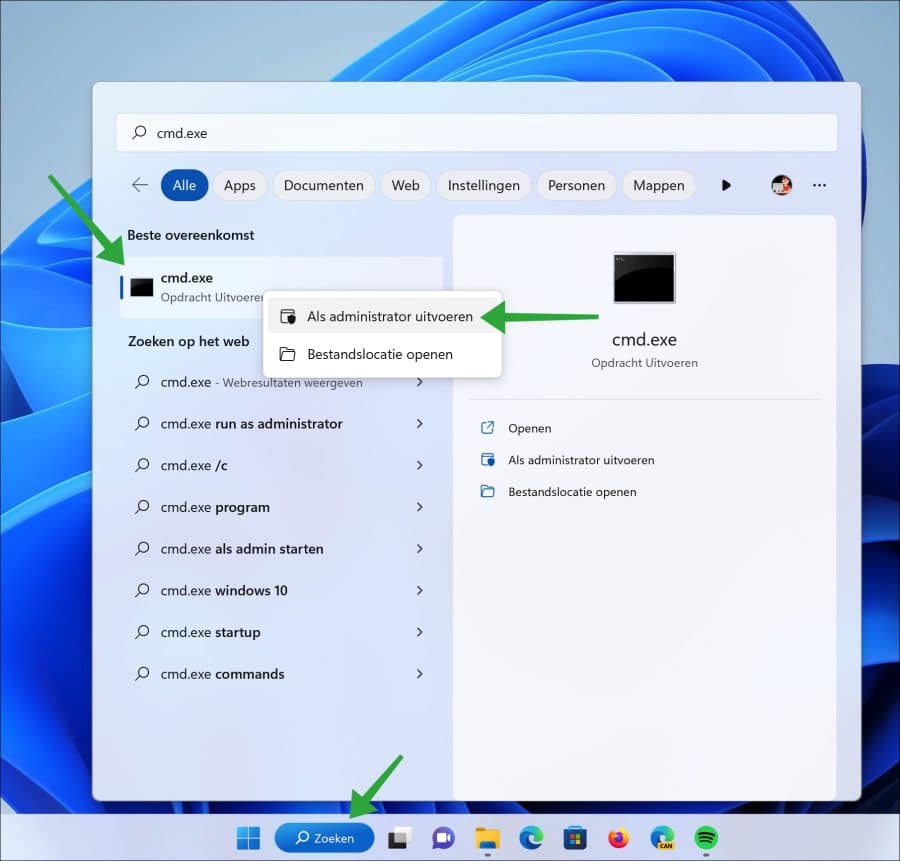
Koppel nu het volume aan uw computer als u dit nog niet had gedaan. U kunt een USB stick of externe harde schijf koppelen. Zorg dat er een schijfletter is toegewezen aan het volume.
Geef vervolgens het onderstaande commando in om FAT32 om te zetten naar een NTFS bestandssysteem.
convert F: /fs:NTFS
Vervang “F:” door de schijfletter waarvan u het bestandssysteem wilt converteren. Bovenstaand is een voorbeeld.
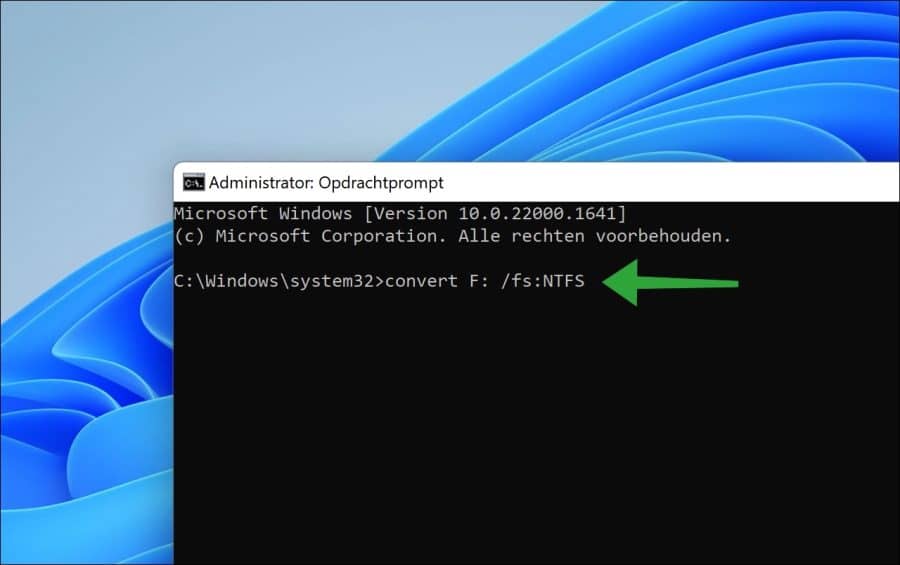
Ik hoop u hiermee geïnformeerd te hebben. Bedankt voor het lezen!
Lees ook: USB stick of externe harde schijf volledig formatteren in Windows 11 of 10.

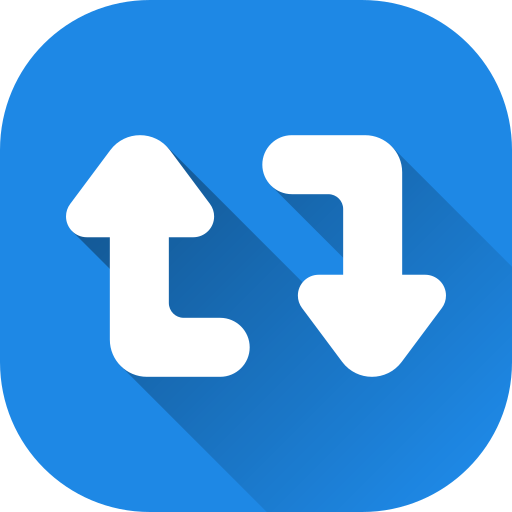
Overzicht met computertips
Lees ook onze computertips overzichtelijk gesorteerd in categorieën.Computerhulp
Computerhulp nodig? Help mee ons computerforum groeien.Deel deze tip
Deel deze pc tip met andere mensen via social media of op een website.